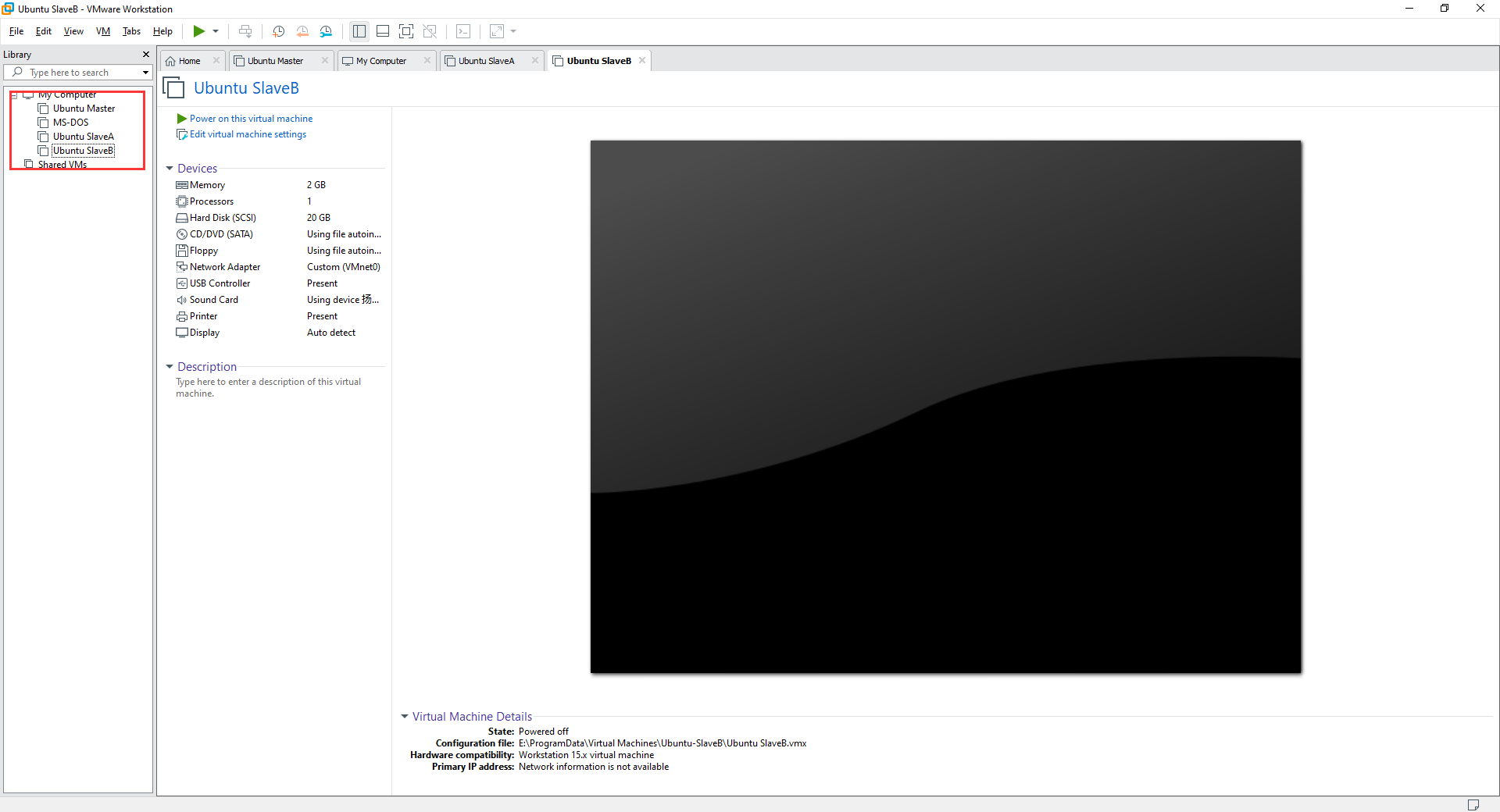Ubuntu18.04虚拟机的安装
首先从网络上下载VMWare Workstation或Virtual Box虚拟机软件
这里选择使用VMWare,官网地址:https://www.vmware.com/,找到产品下载,选择Workstation
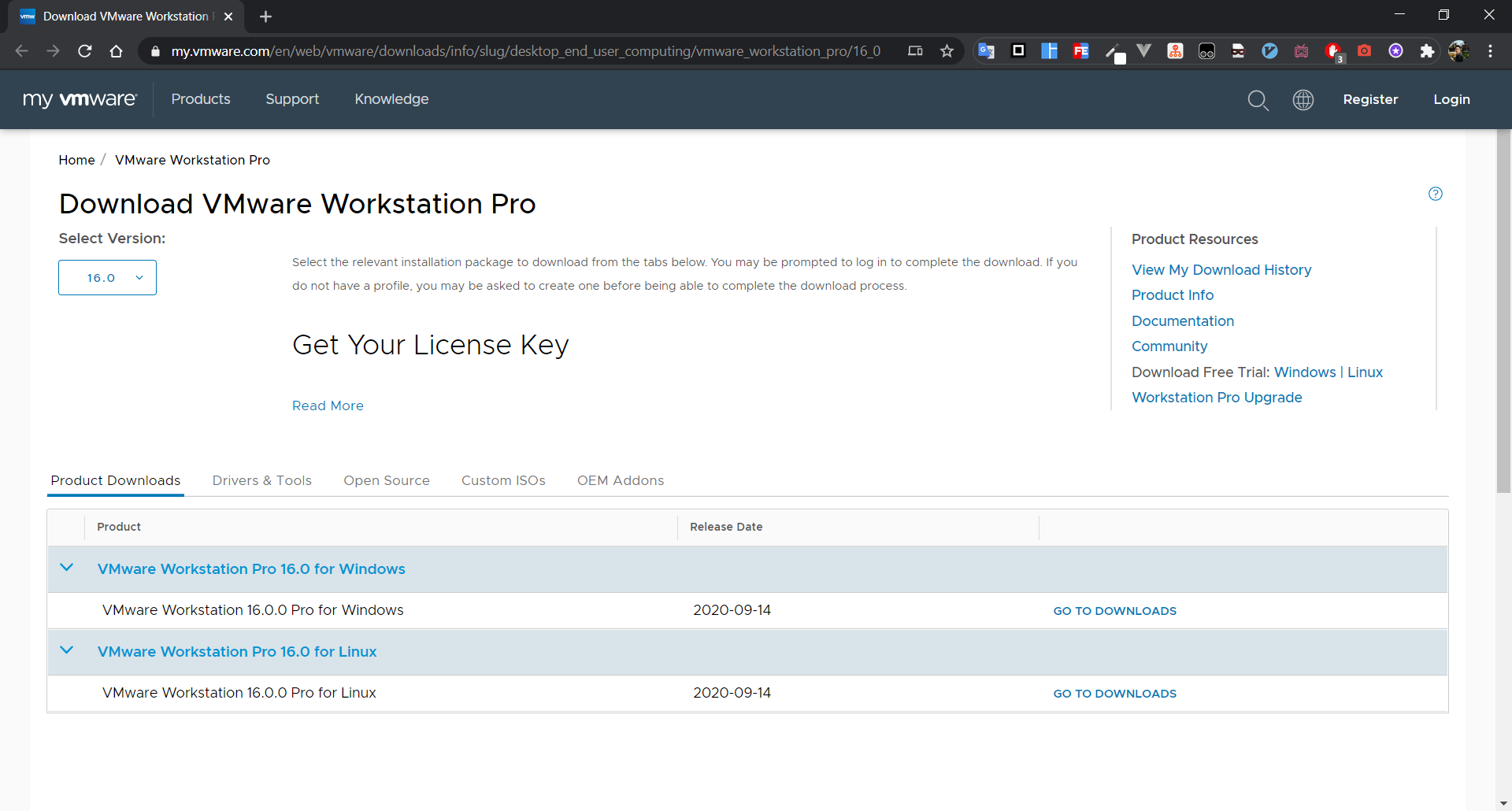
打开安装软件,一步一步Next下去

安装完成后,打开VMWare,在File菜单下找到New Virtural Machine,Next后选择Installer disc image file(iso),选择从阿里云镜像站下载的Ubuntu18.04.iso文件,阿里云镜像地址:https://developer.aliyun.com/mirror/,或者从清华源上下载
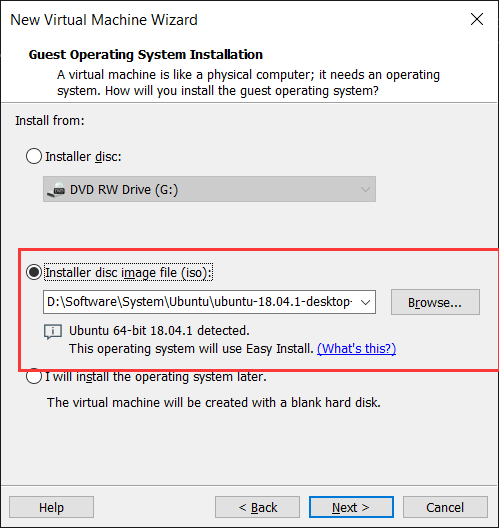
设置用户名、密码:
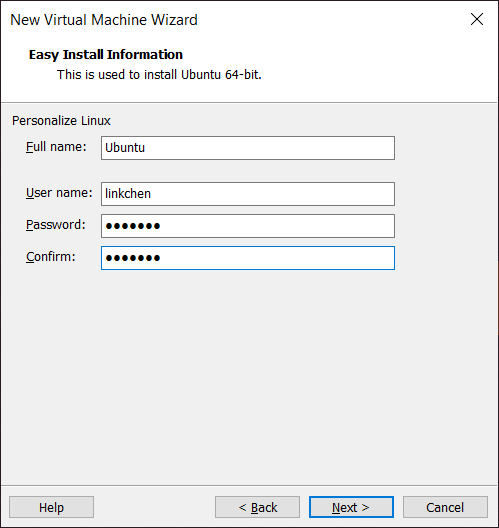
给取虚拟机取名字
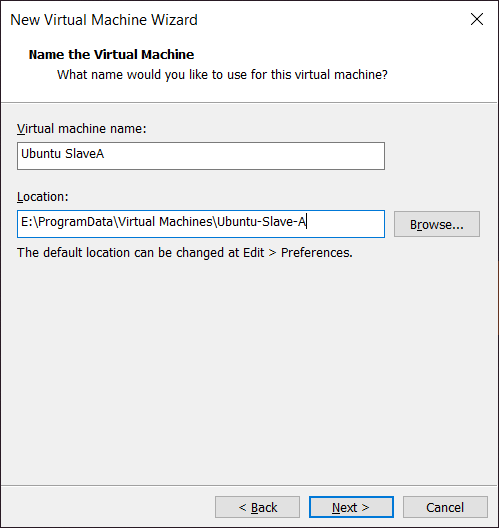
分配CPU
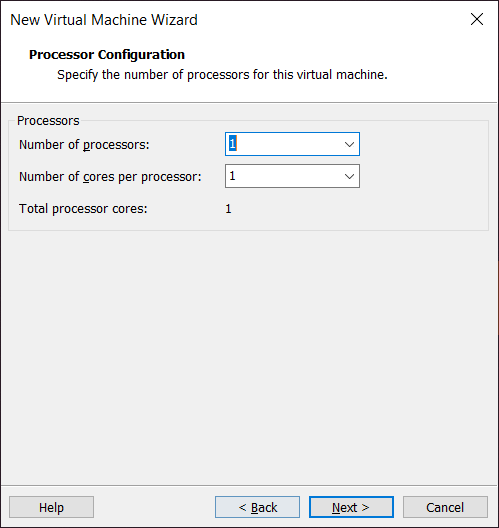
分配内存
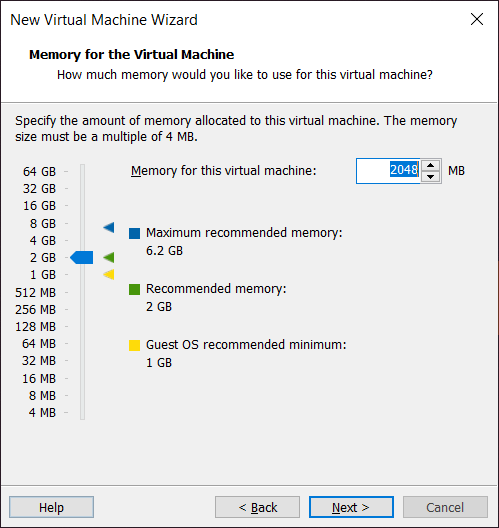
选择网络连接类型
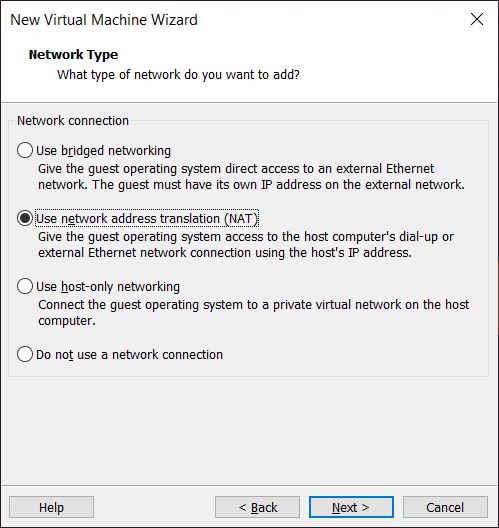
接着选择I/O控制类型、磁盘类型等,分配磁盘大小
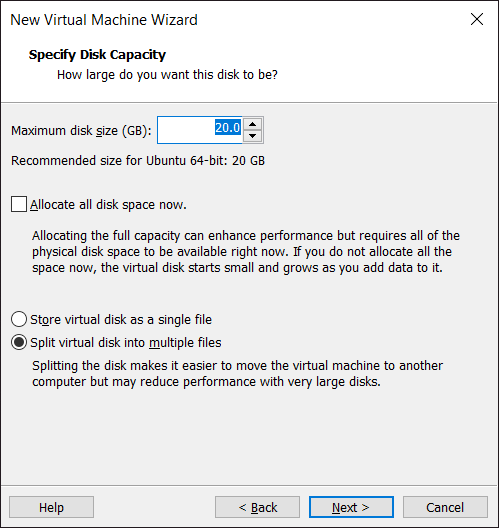
最后确认信息,并选择Finish
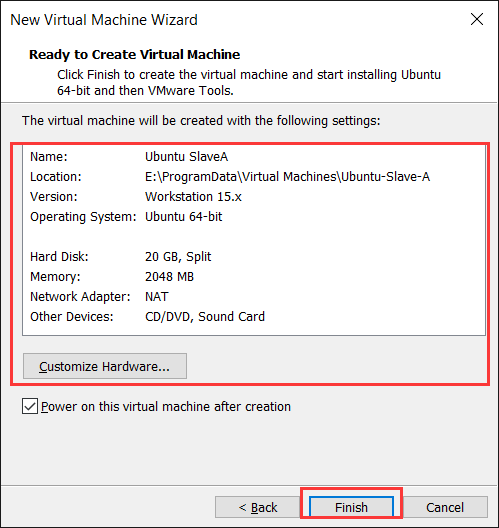
安装需要一定的时间,安装完成后,可以看到如下界面
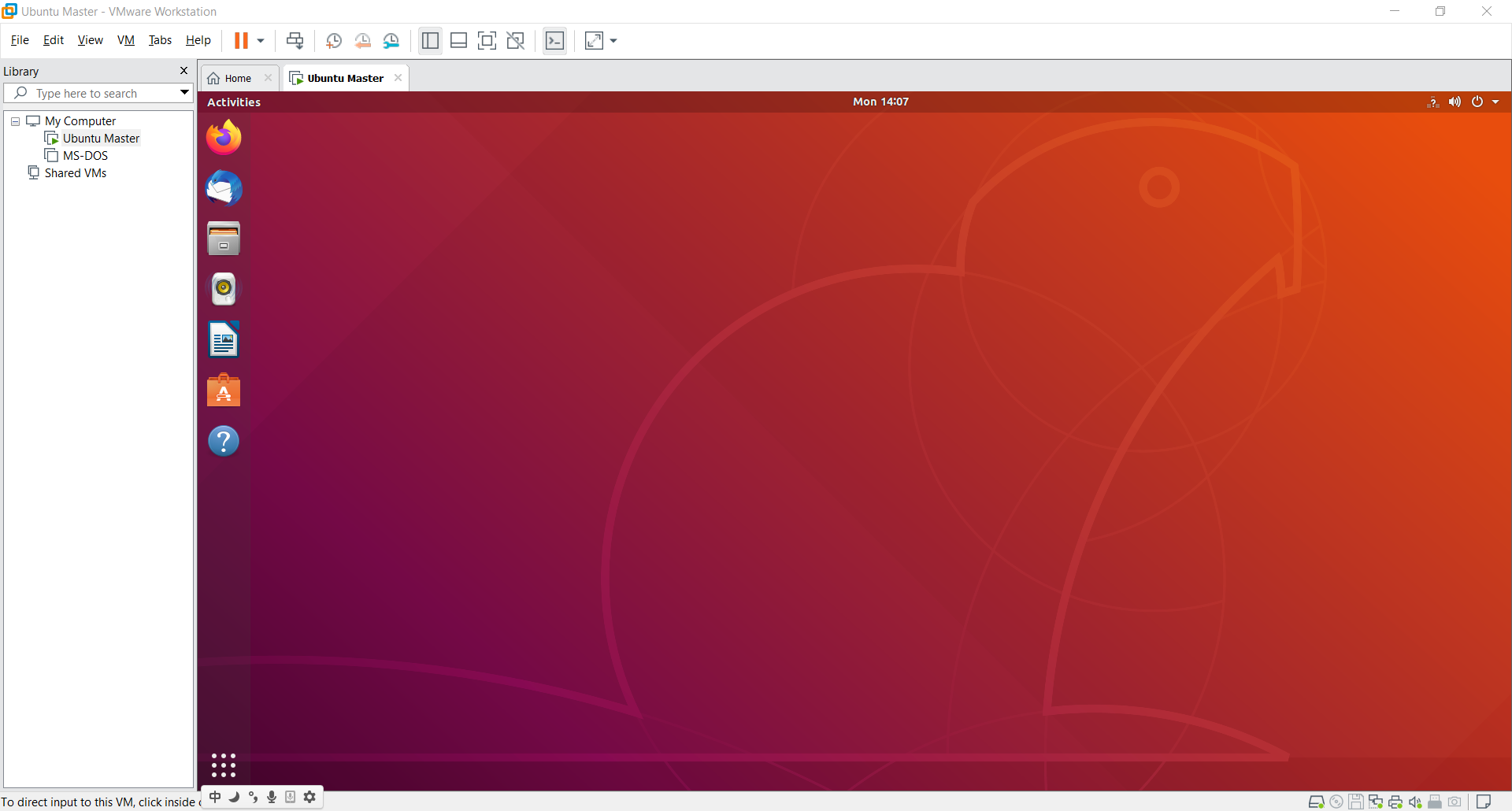
随后打开控制台,将apt源更换成阿里云的镜像
使用快捷键Ctrl+Alt+T,打开控制台,输入
cd /etc/aptls -a
可以看到如下内容
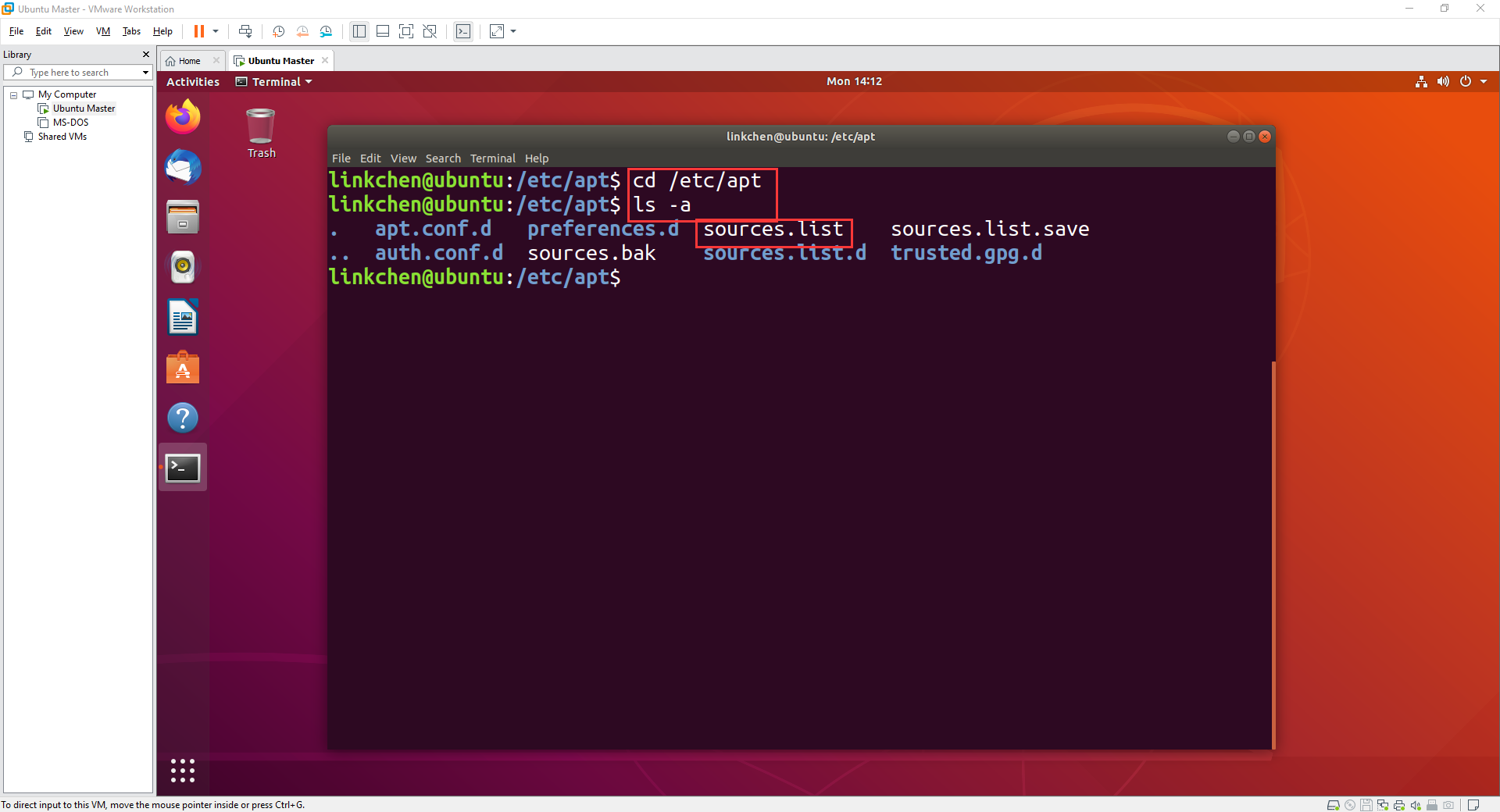
找到source.list,输入
-
sudo cp source.list source.list.bak此处需要输入密码 -
ls -a
可以看到复制了source.list并命名为source.list.bak,这里相当于备份了source.list的内容,cp的意思就是复制
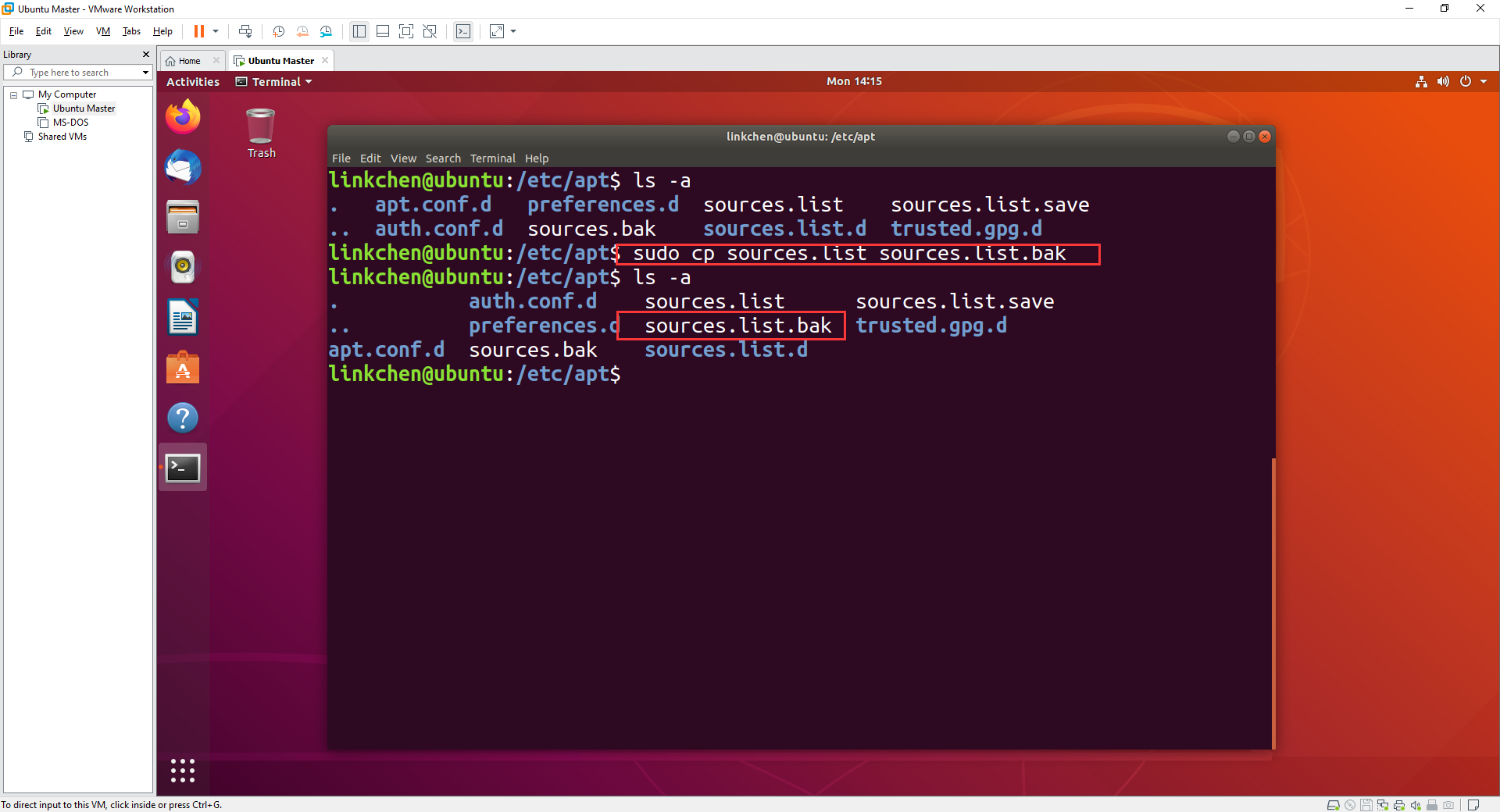
然后在输入
sudo gedit source.list
可以看到文件中的内容,并将内容修改为如下
deb http://mirrors.aliyun.com/ubuntu/ bionic main restricted universe multiverse
deb-src http://mirrors.aliyun.com/ubuntu/ bionic main restricted universe multiverse
deb http://mirrors.aliyun.com/ubuntu/ bionic-security main restricted universe multiverse
deb-src http://mirrors.aliyun.com/ubuntu/ bionic-security main restricted universe multiverse
deb http://mirrors.aliyun.com/ubuntu/ bionic-updates main restricted universe multiverse
deb-src http://mirrors.aliyun.com/ubuntu/ bionic-updates main restricted universe multiverse
deb http://mirrors.aliyun.com/ubuntu/ bionic-proposed main restricted universe multiverse
deb-src http://mirrors.aliyun.com/ubuntu/ bionic-proposed main restricted universe multiverse
deb http://mirrors.aliyun.com/ubuntu/ bionic-backports main restricted universe multiverse
deb-src http://mirrors.aliyun.com/ubuntu/ bionic-backports main restricted universe multiverse
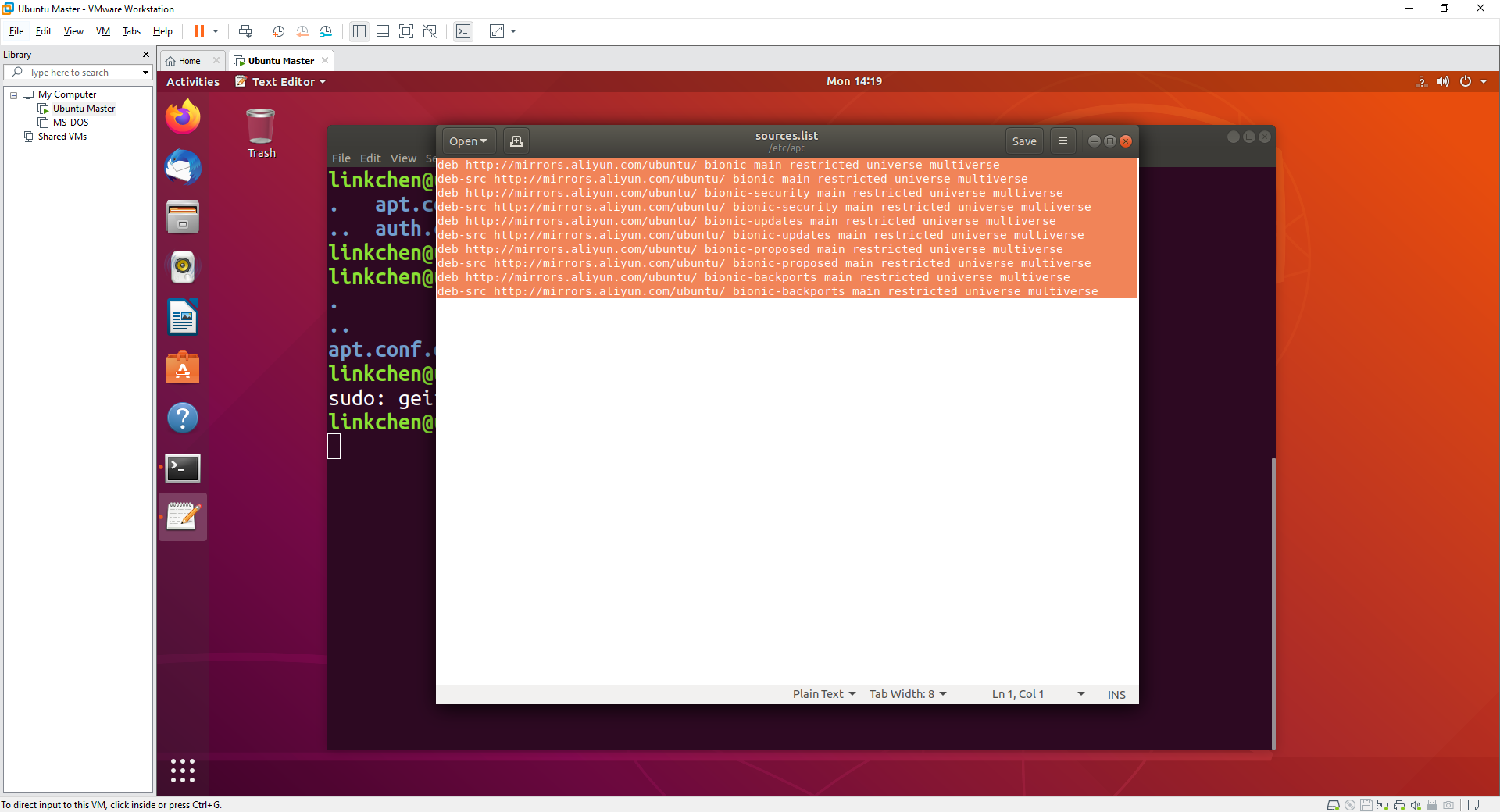
保存后退出,并且输入
-
sudo apt update更新apt软件的列表 -
sudo apt upgrade升级apt安装的软件
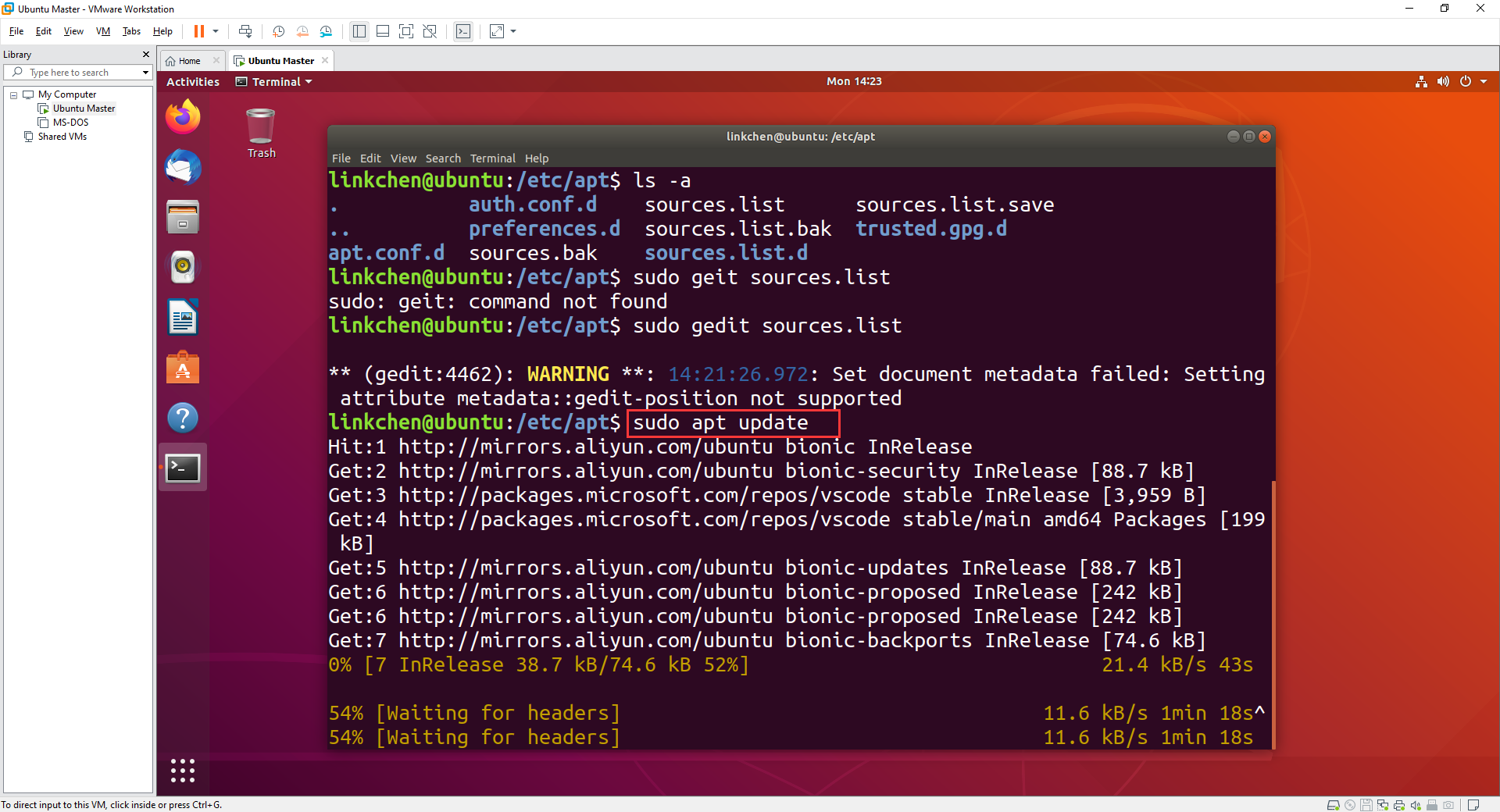
至此,基本工作就完成了,接下来安装openssh-server,命令为
sudo apt install openssh-server
中途需要确认安装,输入Y
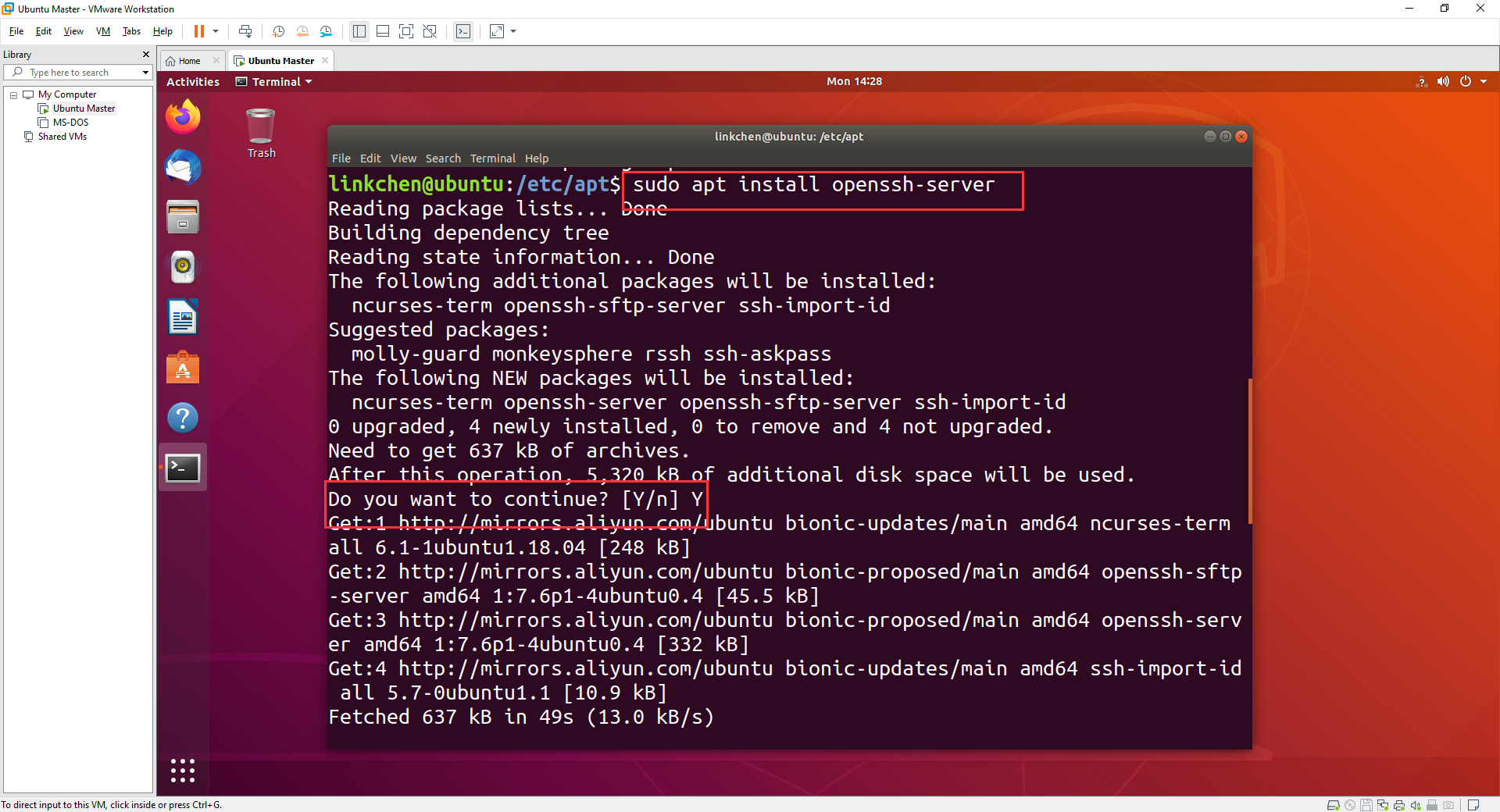
接着测试ssh连接,需要在windows系统上安装xshell,并配置ssh连接
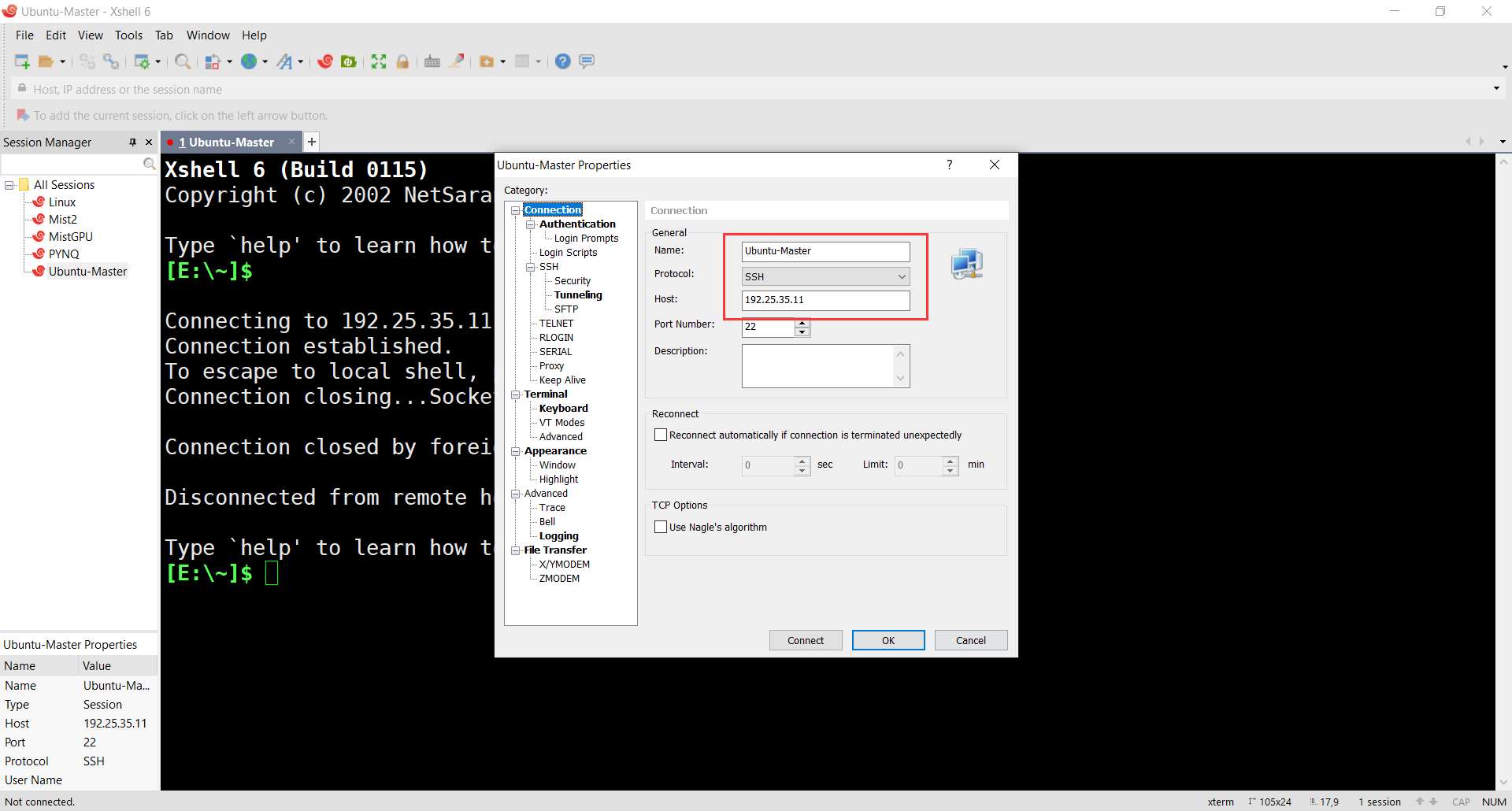
找到Authentication选项,输入用户名、密码
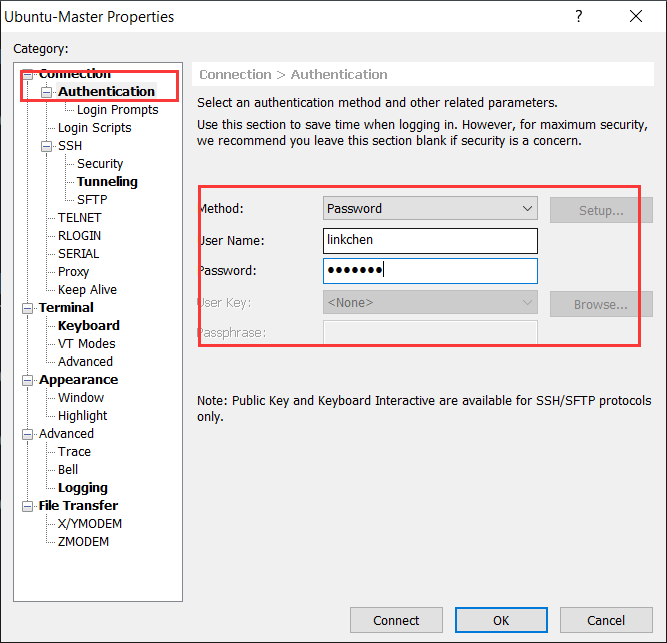
连接成功后显示如下信息
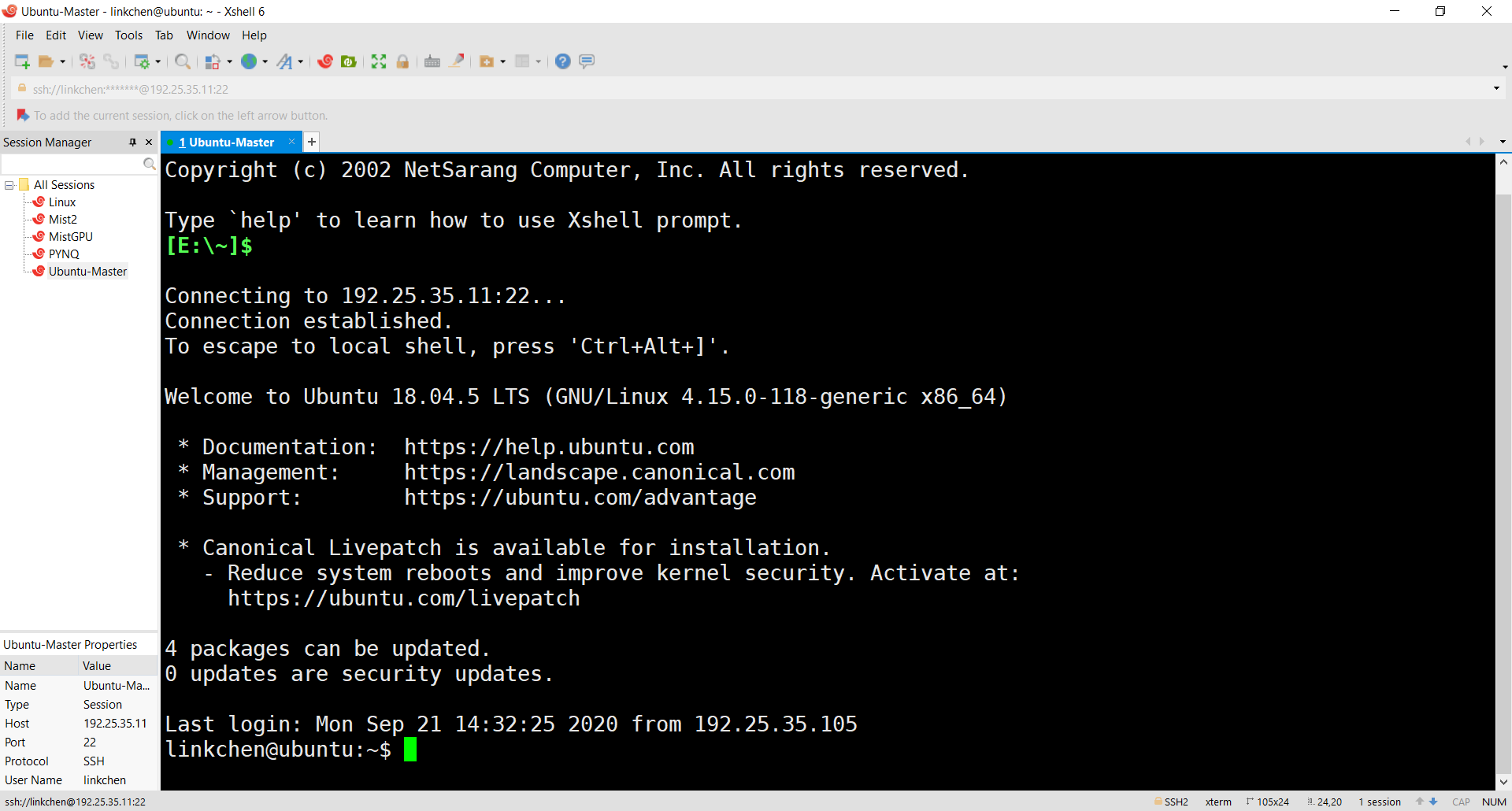
然后复制出两台虚拟机,当前这一台当做Master,另外两台分别为SlaveA、SlaveB,我们选择Master机器,右键找到Manage,选择Clone
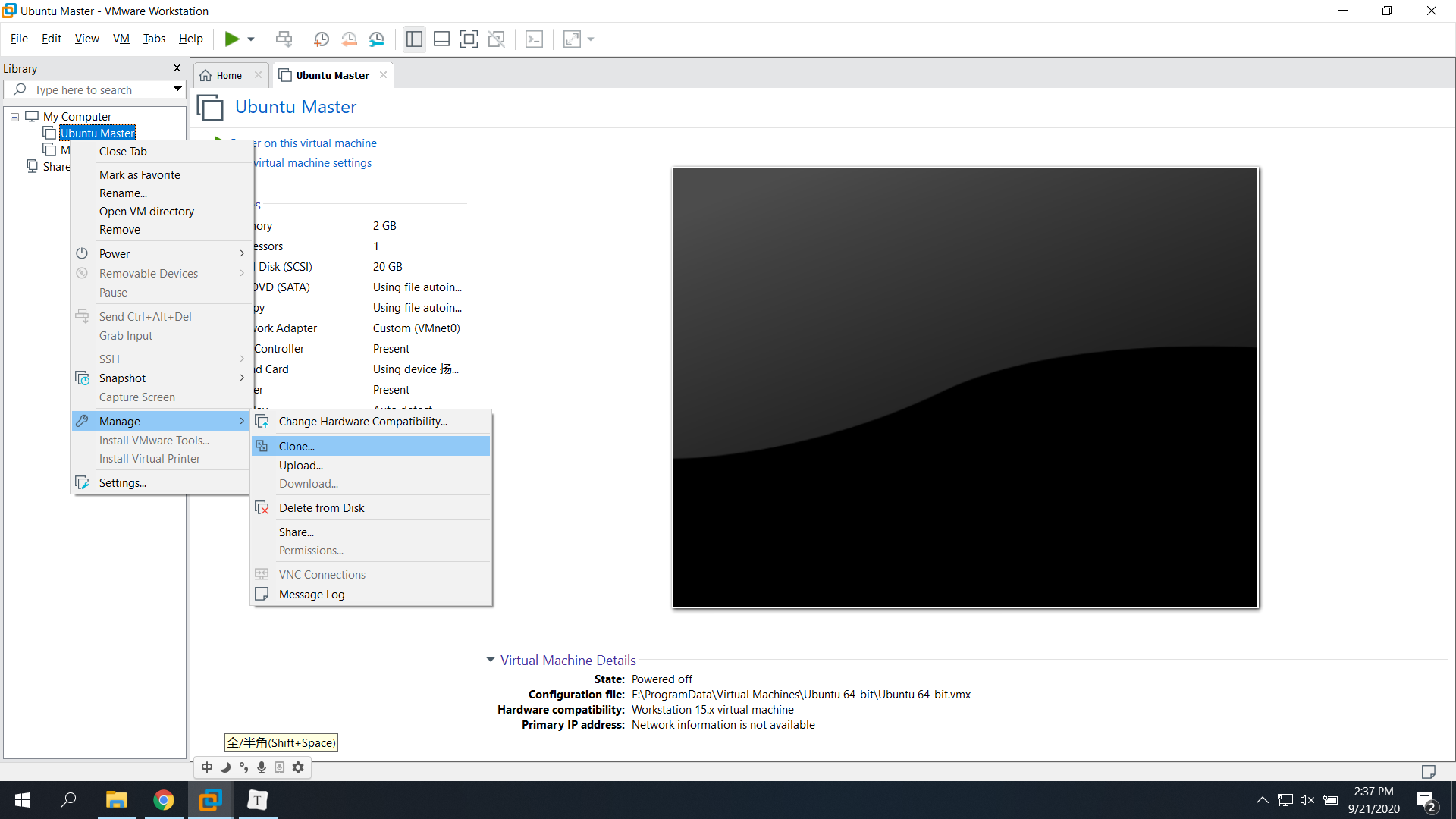
Next到此处,注意,这里选择Create a full clone
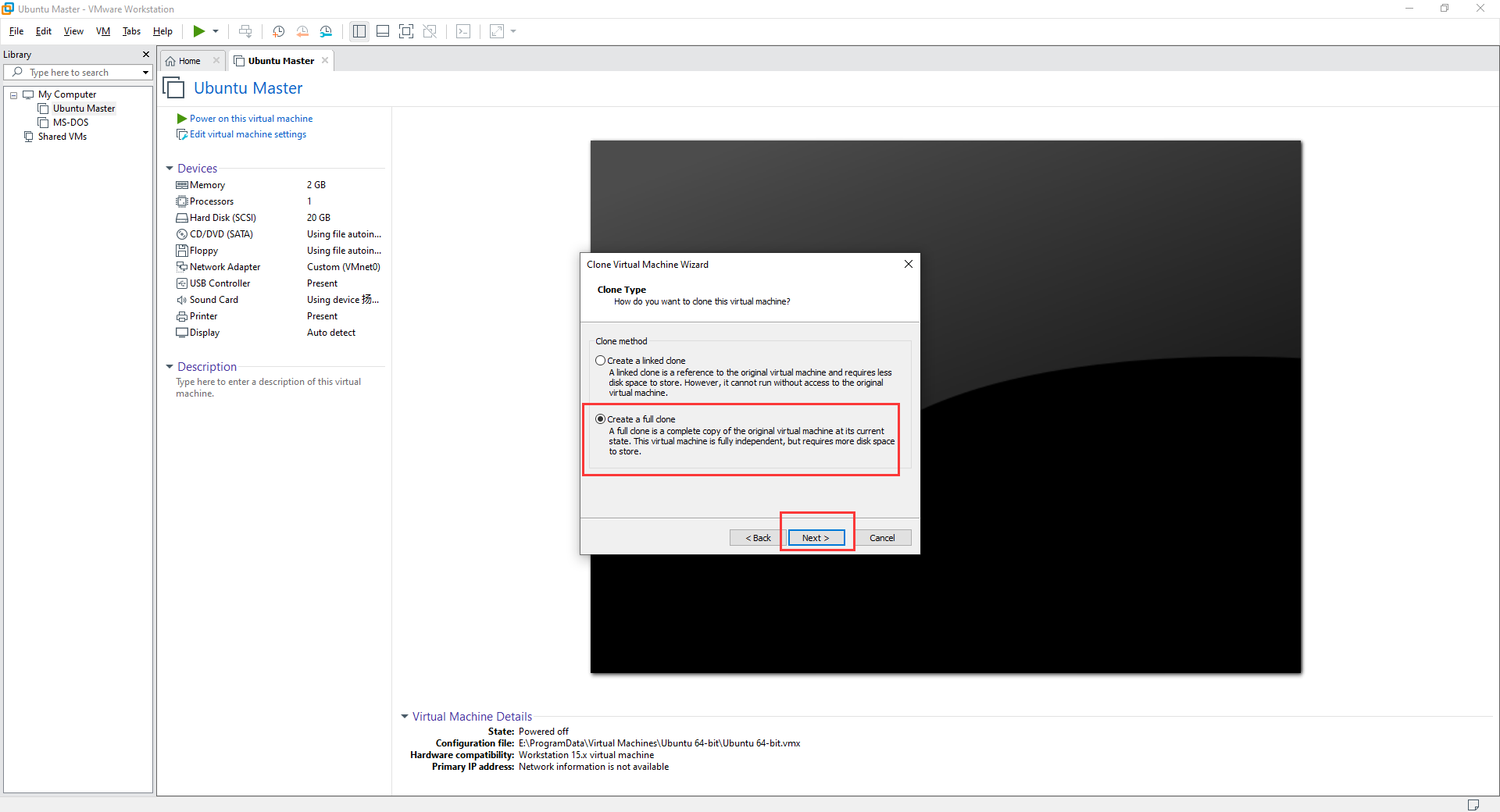
取名为Ubuntu-SlaveA、Ubuntu-SlaveB,并等待克隆完成
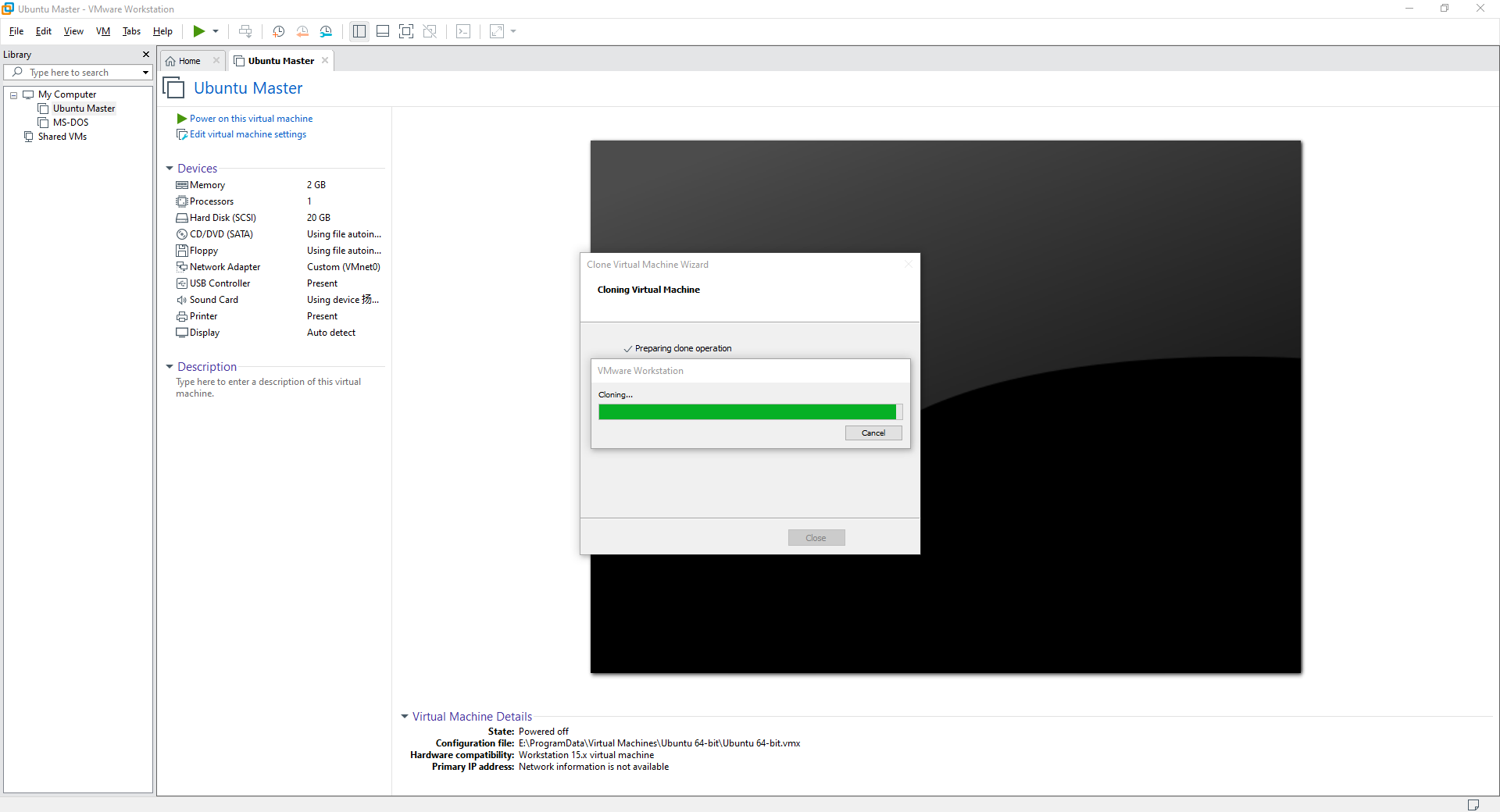
克隆完成后,如下